- Novedades
- 4858 vistas
- 0 comentarios

Desde el auge de las redes sociales notamos la masiva creación de contenidos de todo tipo en diferentes plataformas y por supuesto a raíz de esto muchas personas dejaron de ver la “creación de contenidos” como un hobby a ver como una posible fuente de ingresos.
Especialmente durante la pandemia los contenidos en plataformas como youtube, Instagram, Facebook, Twitch entre otros, comenzaron a ser parte de nuestro día a día y hasta una necesidad para mantenernos entretenidos.
Plataformas como Youtube, Twitch, Facebook, etc, comenzaron a fomentar los Lives Streams, donde los creadores hablan de debates, podcast, películas, video reacción, juegos, incluso hablando con su audiencia, que cada día los Lives Streams alcanzan un nuevo récord en reproducciones y seguidores y por ende más personas optan por crear más este tipo de contenido.
Los gamers están monopolizando los Lives Streams es por eso que en éste blog te contaremos como realizar tu primer Streaming y que elementos necesitas para hacerlo de la mejor manera posible.
EQUIPOS NECESARIOS
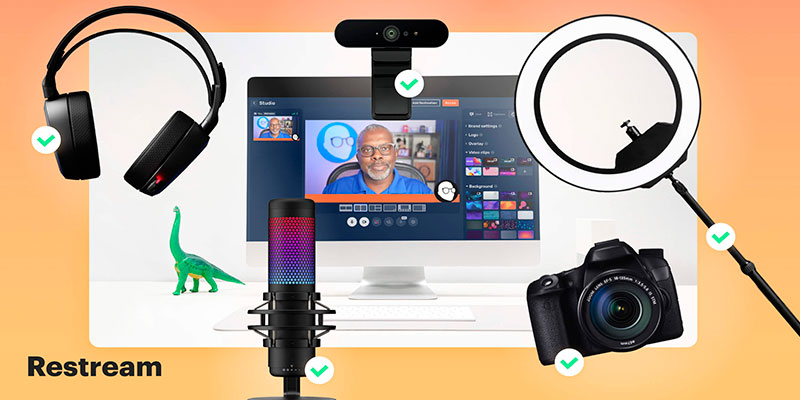
Cuando comenzaron los Lives Streams en Plataformas como Instagram lo único que necesitabas era un celular y conexión a internet… ahora a raíz del auge de de los Streamers la competencia por ver quién tiene la mayor cantidad de seguidores y vistas se volvió muy intensa y por ese motivo se profesionalizo los Lives Streams.
Así que si estas empezando, no es necesario que cuentes con elementos de última generación, pero sí es necesario que al menos brindes una buena calidad de imagen y sonido.
Cámara:

Seguramente ya contas con una cámara integrada a tu laptop o pc, pero las cámaras exteriores poseen mejor calidad de imagen y sonido, por ese es importante optar por invertir en una cámara que pueda transmitir en HD (720p) o en Full HD (1080p).
Otro de los aspectos importantes en los que debe fijarse es la tasa de fotogramas por segundo (fps). Esta es la cantidad de cuadros o imágenes por segundo que puede capturar una cámara para transmitirlas. Entre más fps, habrá mayor fluidez en la imagen.
Hoy en día, los streamers apuntan a transmitir a 30 o 60 fps. Al elegir una cámara asegúrate de que ésta cuente con enfoque y exposición automático, de esa manera cuando estés realizando el Stream no te preocuparas por si saliste desenfocado o si la exposición estaba muy alta o baja.
Sonido:

El sonido por su puesto está integrado a la laptop o al pc y si contas con un auricular ésta también seguro debe poseer micrófono integrado; si queres realizar Stramings de manera esporádica como un hobby podés utilizar los elementos de sonido que ya posees, pero si queres realizar Streamings de manera profesional es mejor si contas con un dispositivo de audio y un micrófono externo de mayor calidad.
La imagen y el sonido es de suma importancia al realizar Live Streams.
La comunicación con las audiencias debe estar acompañada por un sonido claro y preciso, y para lograrlo es clave un buen micrófono que se ajuste a sus necesidades.
Hay varios productos que pueden ayudar a agregarle un toque de distinción a su imagen, por el diseño del micrófono. Y muchos dispositivos pueden ajustarse a su espacio, con el uso de un atril.
Iluminación:

La iluminación es primordial en el mundo de la fotografía e imagen, sin ésta captar la imagen sería imposible, al realizar los Streamings es importante prestar atención a la cantidad y buena iluminación del espacio, prestar atención a los detalles como evitando sombras y brindar nitidez.
En el mundo de la iluminación audiovisual contas con 2 opciones:
1 utilizar luz natural es decir la luz solar colocándote cerca de una ventana o en un lugar amplio donde entre gran cantidad de luz, pero al optar por la iluminación natural será muy inestable porque dependerás del horario, posición del sol, si una nube cubre la luz, etc.
2 la iluminación artificial por medio de focos, aros de luz, reflectores, difusores, etc, al optar por luz artificial crearas un ambiente controlado y estable, podrás grabar por horas tranquilamente con la misma iluminación.
SOFTWARE
Para transmitir tus juegos en línea, ya sea desde un pc o laptop, es necesario utilizar un software capaz de codificar tus diferentes transmisiones de audio / video (también llamado software de transmisión).
Entre ellas los softwares más populares del mercado son: OBS Studio y XSplit.
Estos softwares para streaming permite que puedas personalizar toda tu transmisión, desde la imagen, gráficos, ediciones, cortes, sonido, micrófono, y mucho más, de ésta manera te podrás diferenciar de otros Streamers y añadir tu estilo único.
OBS Studio:
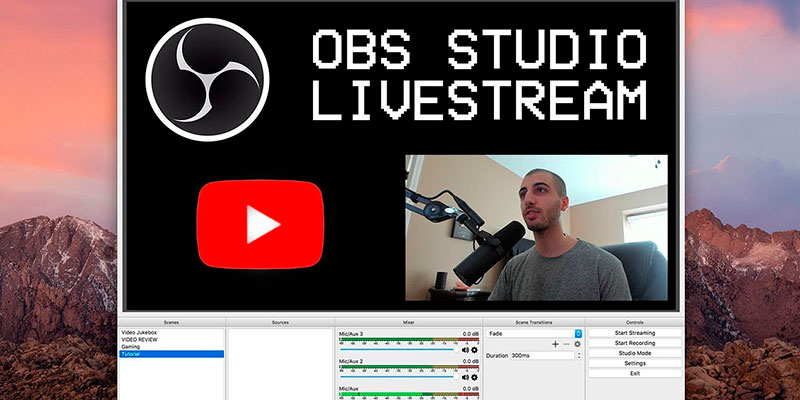
OBS, Open Broadcaster Software, es un software gratuito y particularmente completo.
Fácil de usar, permite poner en línea tu primera transmisión en unos pocos clics. La herramienta es compatible con Windows, Mac y Linux.
Estable y no muy codicioso en términos de recursos, OBS tiene una interfaz simple y refinada, pero también muy completa cuando deseas entrar en los detalles de tu transmisión en Twitch o YouTube Gaming.
En particular, es posible administrar una multitud de escenas y fuentes, acceder a configuraciones rápidas relacionadas con el mezclador de sonido o jugar con muchos complementos.
XSplit:
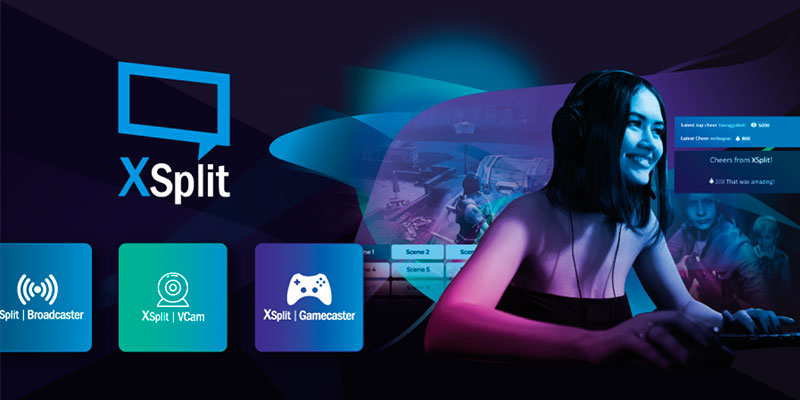
XSplit es una aplicación particularmente conocida en el mercado de software para Streaming.
El desarrollador ofrece dos herramientas, Xsplit Broadcaster, más para profesionales y Xsplit Gamecaster, específicamente diseñadas para jugadores. Ambos programas solo son compatibles con Windows.
A diferencia de OBS Studio, tienes que poner tu mano en el bolsillo para disfrutar de todas las características de XSplit Gamecaster. Si hay una versión gratuita, esta última es muy limitada y sabremos cuál es la desventaja.
COMO REALIZAR UN LIVE STREAM EN DISTINTAS PLATAFORMAS
Youtube:
1. En YouTube, haz clic en tu foto de perfil y, a continuación, en Youtube Studio.
2. En la parte superior derecha, haz clic en el ícono de Transmisión en vivo.
3. YouTube verificará tu cuenta. Para ello, selecciona tu país, elige cómo prefieres recibir el código e inserta tu número de teléfono.
4. Después de hacer clic en continuar, aparecerán varias cajas con informaciones sobre tu cuenta. En la caja “Transmisión en Vivo”, selecciona habilitar.
5. El siguiente paso es escribir las informaciones sobre tu transmisión. Define la información básica como título, privacidad, categoría y descripción. (Cuando hagas clic en crear una transmisión, aparecerá una pantalla con una clave de transmisión que utilizarás más adelante)
6. Ahora, para comenzar a transmitir en YouTube, debes descargar un software para streaming que te mencionamos anteriormente, en este caso OBS Studio.
7. Abre el OBS y ve a Ajustes, en la parte inferior derecha. Luego, haz clic en Emisión. Y en Servicio, selecciona Youtube y pega la clave de transmisión que recibiste.
8. Estás a un paso de terminar la configuración de OBS, solo tienes que seleccionar la fuente del vídeo. Para ello, ve a la columna Fuentes y pulsa en el símbolo + y selecciona Dispositivo de captura de video. Haz clic en Aceptar en las dos próximas ventanas. ¡Listo! Tu imagen va a aparecer y basta con hacer clic en Iniciar transmisión.
Vuelve al Youtube Studio y haz clic en Transmitir en vivo.
¡Y estás en vivo para tu audiencia!
Para terminar, haz clic en Finalizar Transmisión.
Facebook:
1. En Facebook, abre tu página principal y haz clic en la opción Actualizar estado> Vídeo en directo (o Vídeo en directo).
2. En la pantalla siguiente, selecciona la cámara que utilizarás para tu transmisión, frontal o trasera, si estás grabando con el celular.
3. Si tu cámara está bloqueada, aparecerá el siguiente mensaje. Asegúrate de activar la cámara en tu computadora
4. Para personalizar, en la parte lateral izquierda, puedes escribir un título y una descripción para el vídeo y elegir dónde deseas que se comparta (biografía, grupo, página o evento).
5. Cuando esté todo listo, haz clic en Transmitir (o Transmitir en directo), espera la cuenta regresiva y empieza la transmisión. Mantente atento a los comentarios y cuestionamientos que surgen para responderlos siempre que sea posible y mantener el engagement de la audiencia.
6. Para finalizar, haz clic en el botón Finalizar transmisión y define si deseas mantener, ocultar o borrar el vídeo de tu línea del tiempo.
7. También puedes realizar esta transmisión a través de un software. Con esta opción tendrás más recursos, incluso la captura de pantalla. Para hacer esto, al hacer clic en Vídeo en directo, selecciona la opción Conectar (o Dispositivo externo) en la parte superior de la pantalla.
8. Copia el enlace que te aparece, introduce en el software elegido, configura los detalles y haz clic en Transmitir en directo.
Instagram:
1. Para transmitir en vivo en Instagram también es muy simple. Comienza haciendo clic en el icono de cámara (el mismo que utilizas para publicar historias) y elige la opción Directo. Al iniciar la transmisión, algunos de tus seguidores serán notificados. ¡Esta es una estrategia de la red social para atraer público a tus transmisiones!
2. Cuando empieces la transmisión, podrás seleccionar si vas a utilizar la cámara frontal o posterior.
3. En el lado derecho, puedes optar por colocar un filtro, si deseas dejar la transmisión más informal, divertida y personalizada.
4. Después de eso, inicia el vídeo, comienza a promocionar tu contenido y no te olvides de interactuar con quien lo está viendo.
5. Después de finalizar, puedes guardarlo en la memoria del dispositivo o dejarlo desaparecer de la aplicación.
COMO REALIZAR UN LIVE STREAM DESDE TU XBOX ONE

- Asegúrese de que tu Xbox One esté conectada a Internet (preferiblemente Ethernet)
- Crear una cuenta en Twitch
- Descarga la aplicación Twitch para Xbox One
- Conéctese a la aplicación y siga los pasos para habilitar el enlace entre Twitch y Xbox Live Gamertag
- Asegúrate de estar “en línea”, de lo contrario tu transmisión no será pública - Configure su transmisión (calidad de imagen, pantalla Kinect, uso del micrófono, título …)
- Empezar a transmitir Una vez que la configuración inicial esté en su lugar, simplemente diga “Xbox, transmisión” a su Kinect para iniciar la aplicación Twitch para Xbox One.
COMO REALIZAR UN LIVE STREAM DESDE TU PS4

- Asegúrate de que tu PS4 está conectada a Internet (preferiblemente Ethernet)
- Ten una cuenta en una de las siguientes plataformas: Twitch / YouTube / Ustream / DailyMotion - Comienza el juego de tu elección, luego presione el botón “Compartir”
- Selecciona la opción “Difundir el juego”.
- Selecciona la plataforma de tu elección y completa tus identificadores (se guardarán)
- Configura las opciones de tu transmisión, eligiendo en particular el título, la calidad de difusión o la integración del gato en la pantalla.
- Haz clic en “Iniciar transmisión”
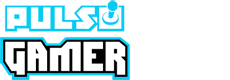














Comentarios (0)
Nuevo comentario